版本管理工具介绍——SVN篇(二)
2017-05-22 02:37
323 查看
上一篇文章我介绍了一下SVN,以及SVN服务器的安装,相信大家都安装了,接下来我就来教大家如何使用SVN服务器。
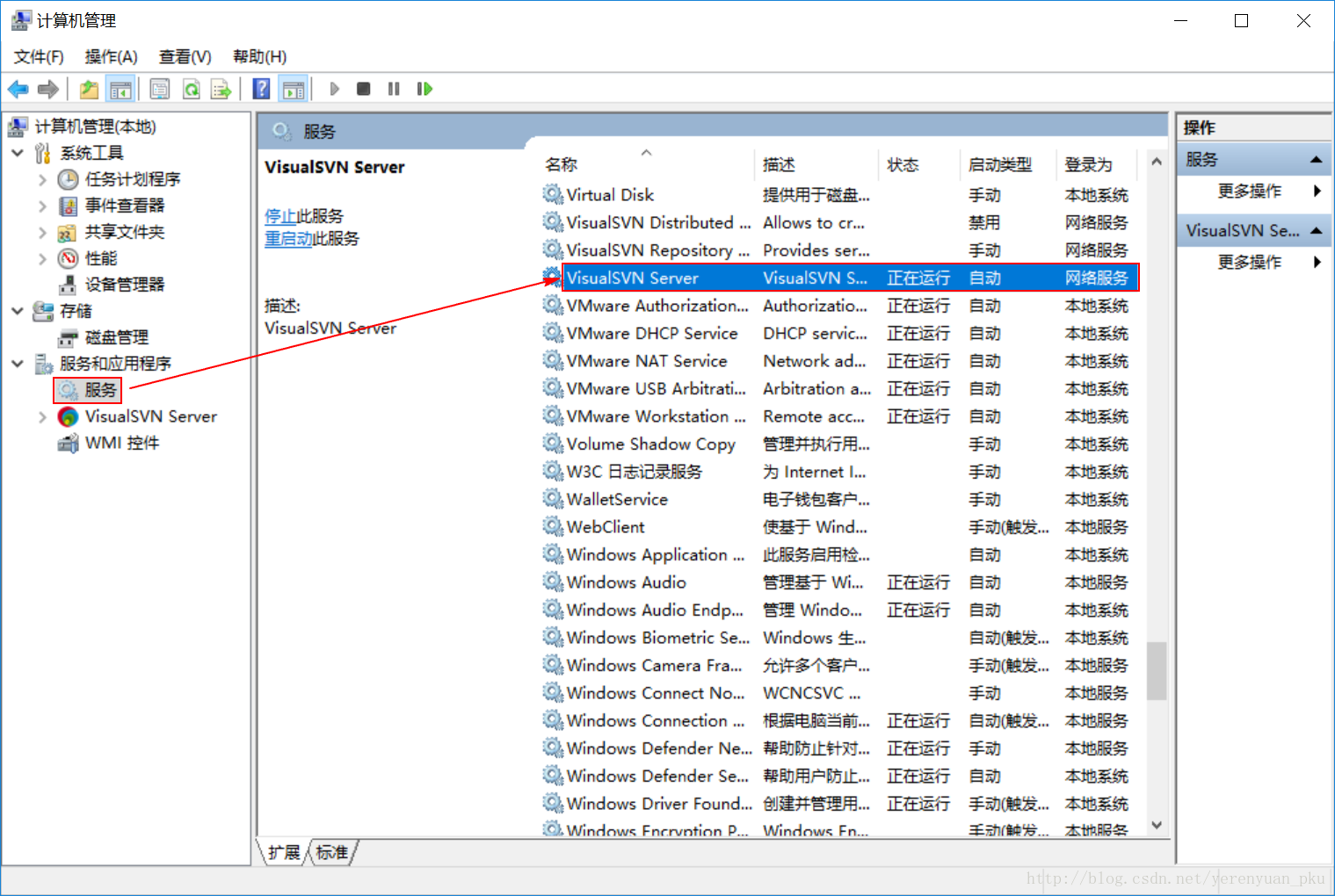
从中你可以清楚地看出SVN的服务是否处于启动状态。
【第一步】,点击开始菜单,可以看到如下有关SVN的服务:
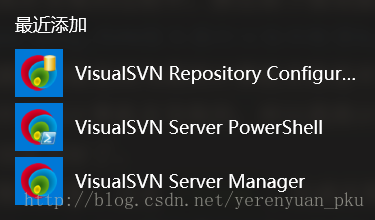
然后点击VisualSVN Server Manager,即可打开SVN服务器的图形化开发工具。
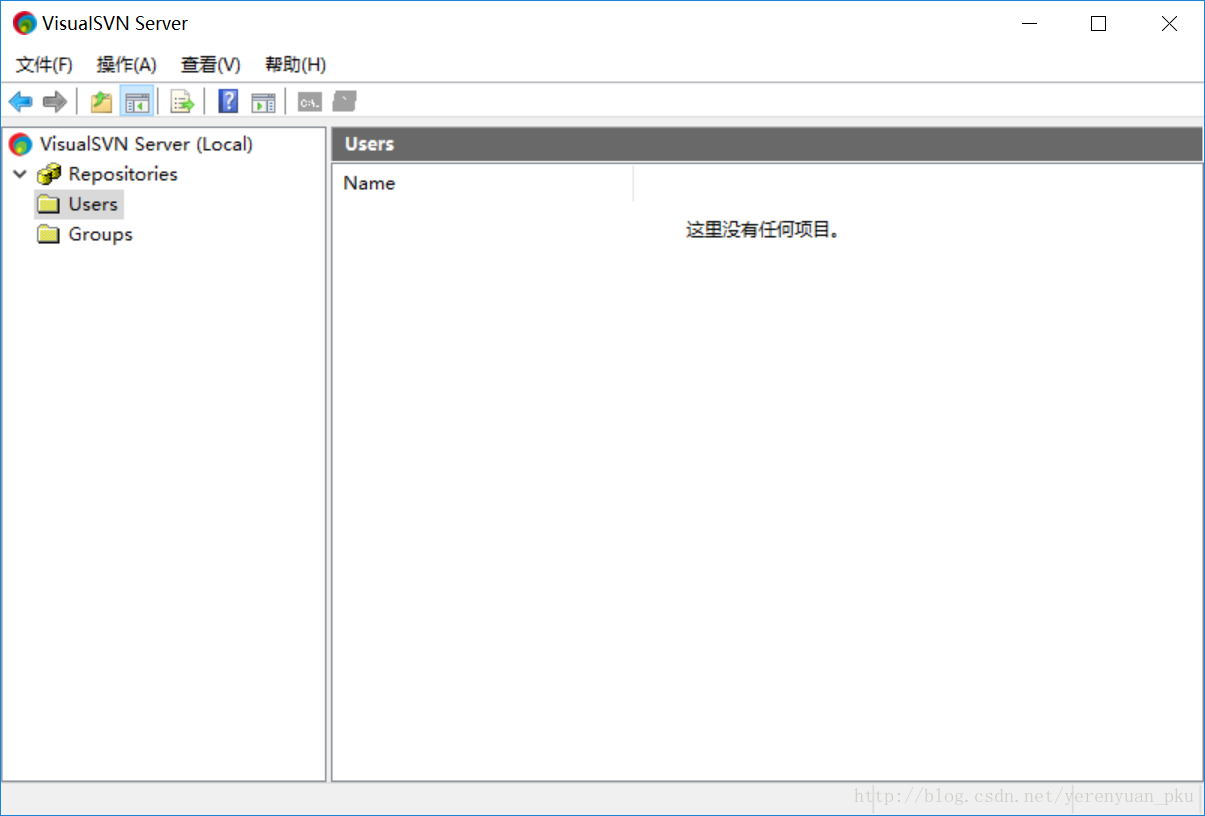
【第二步】,右键单击Repositories,创建一个新的仓库。
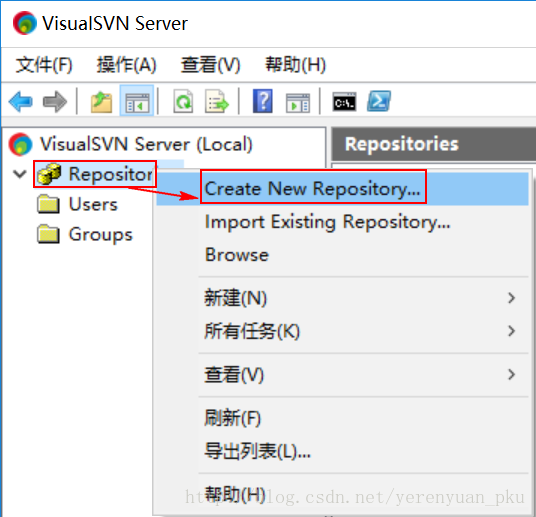
点击
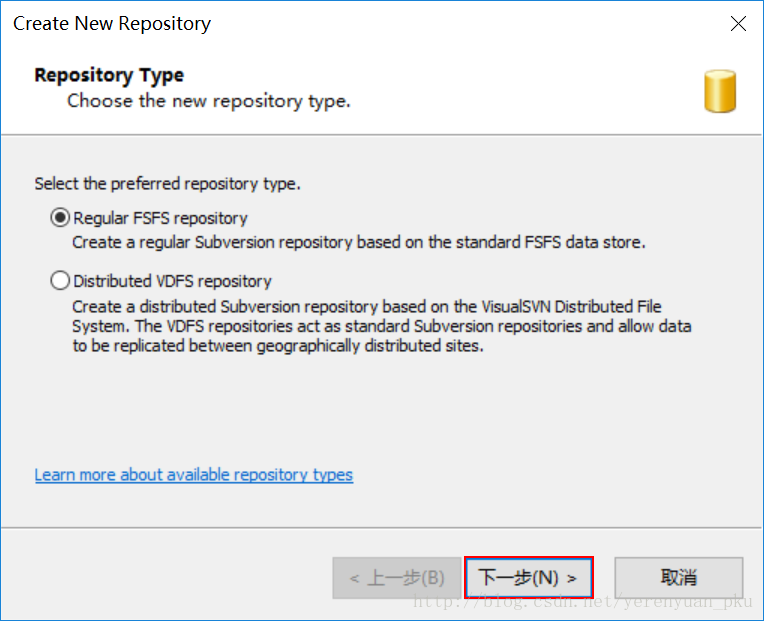
在弹出的窗口中输入仓库的名称,例如itcast,然后点击
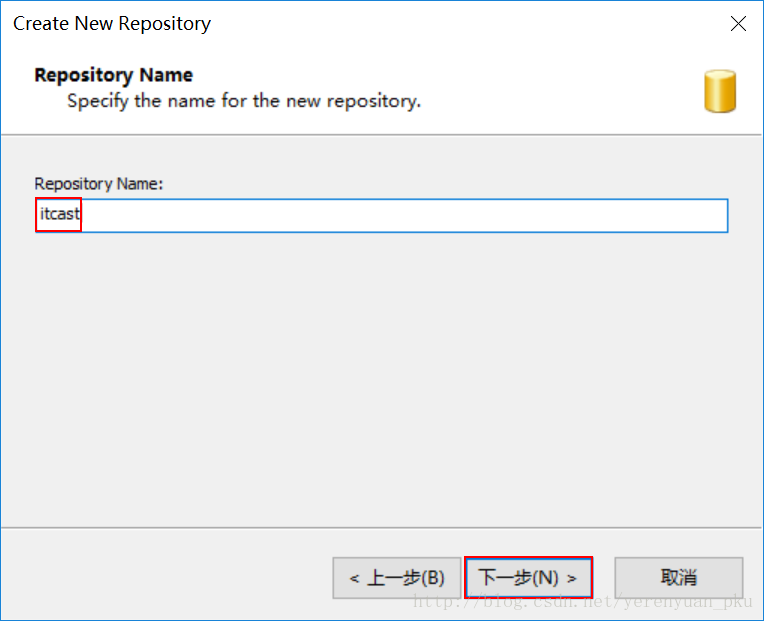
接着就会弹出如下窗口,依然使用默认配置,直接点击
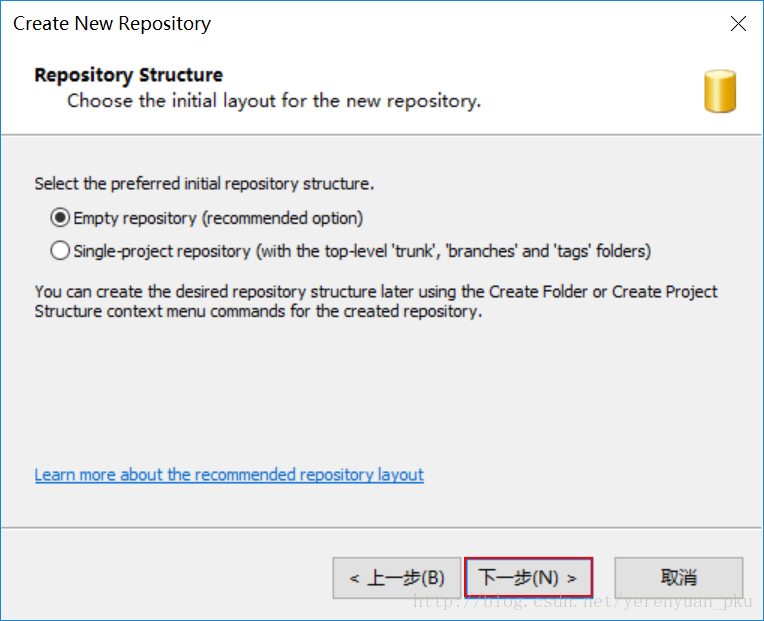
弹出如下窗口,什么都不用管,直接点击
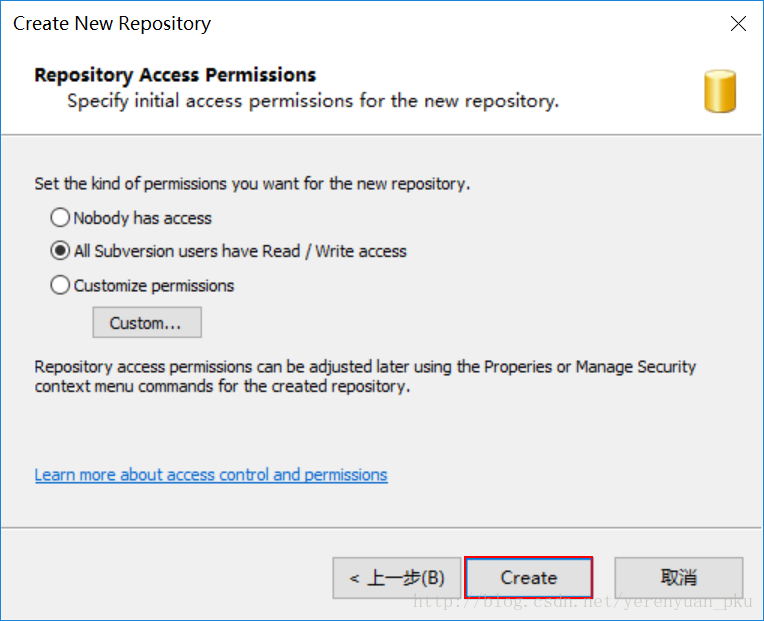
最后在弹出的窗口中点击
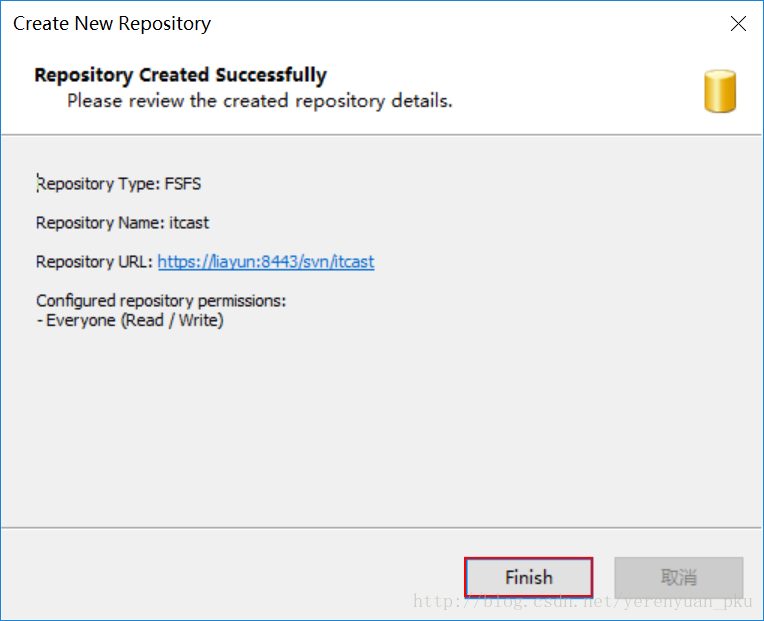
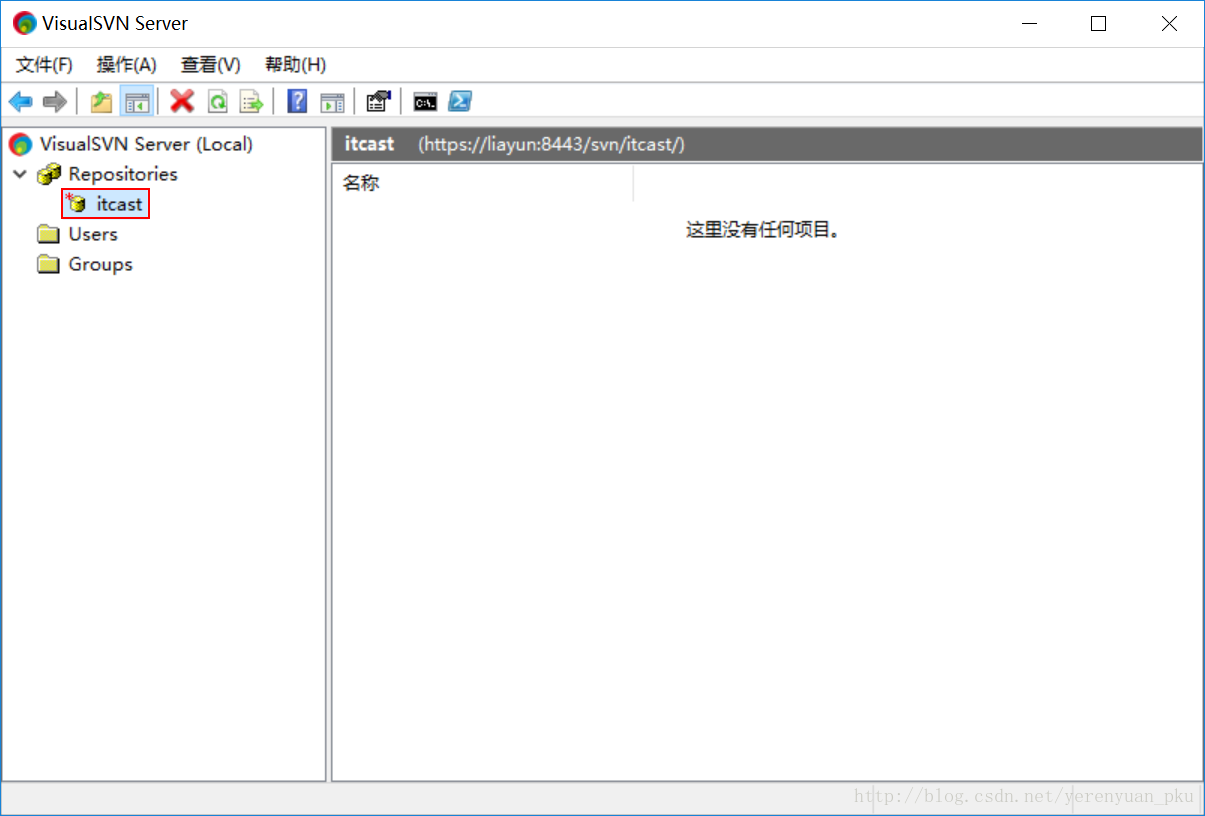
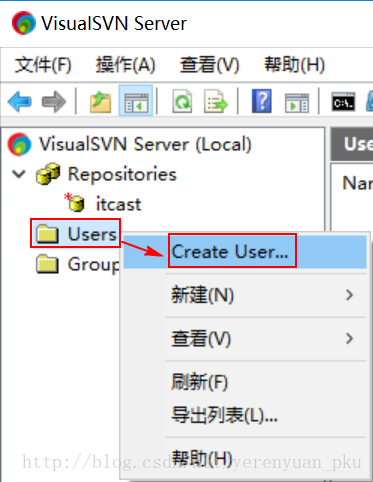
【第二步】,点击
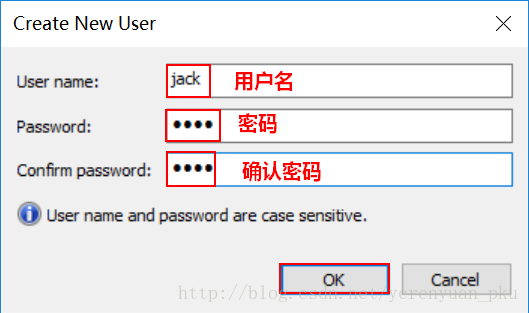
即可创建一个用户,如下:
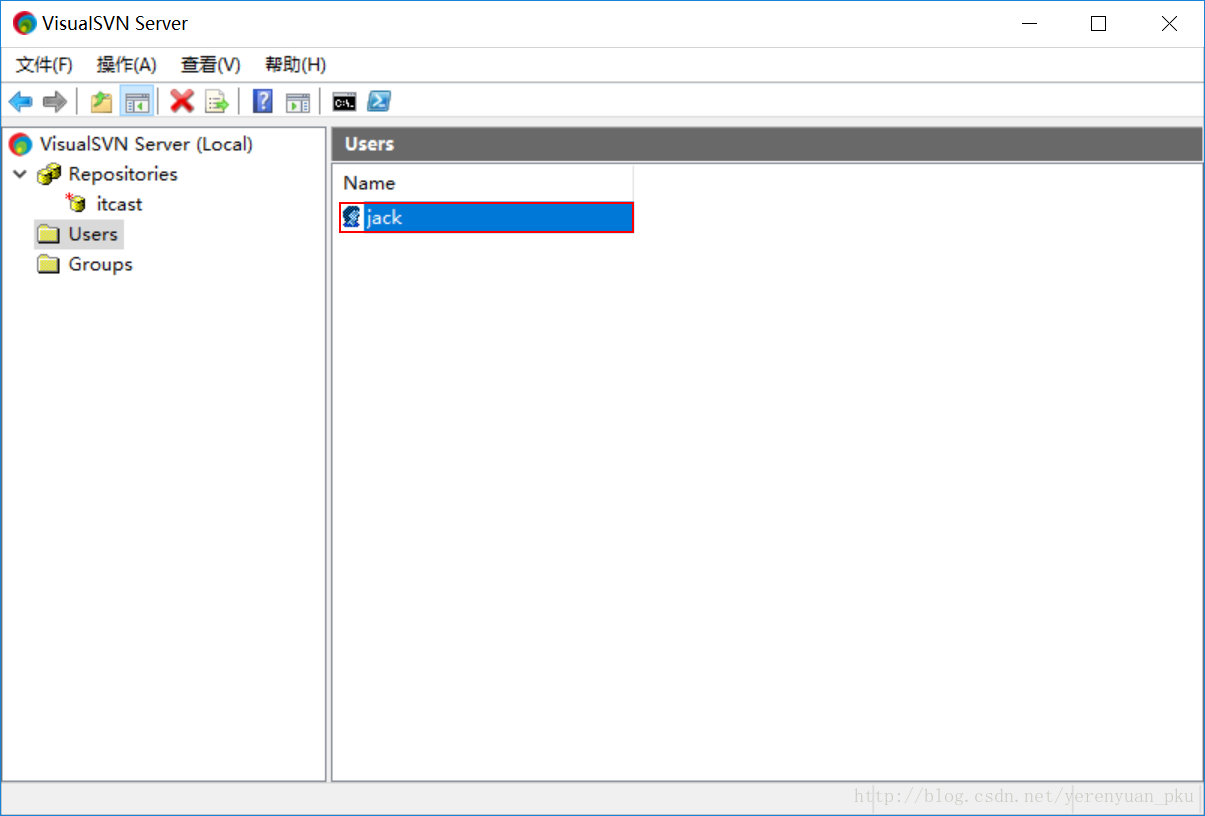
我们也可创建多个用户,比如说以同样的方式再创建一个用户名和密码均为tom的用户。
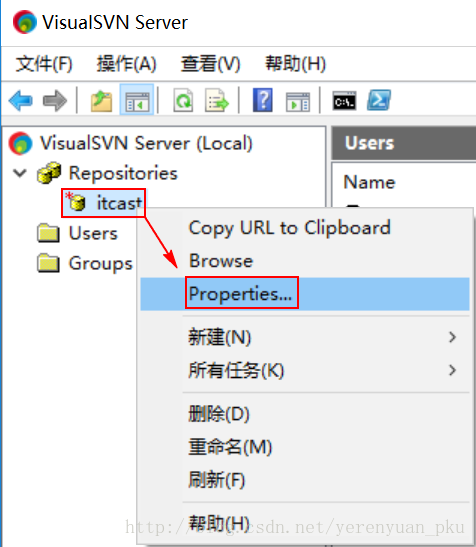
【第二步】,在弹出的窗口中,点击
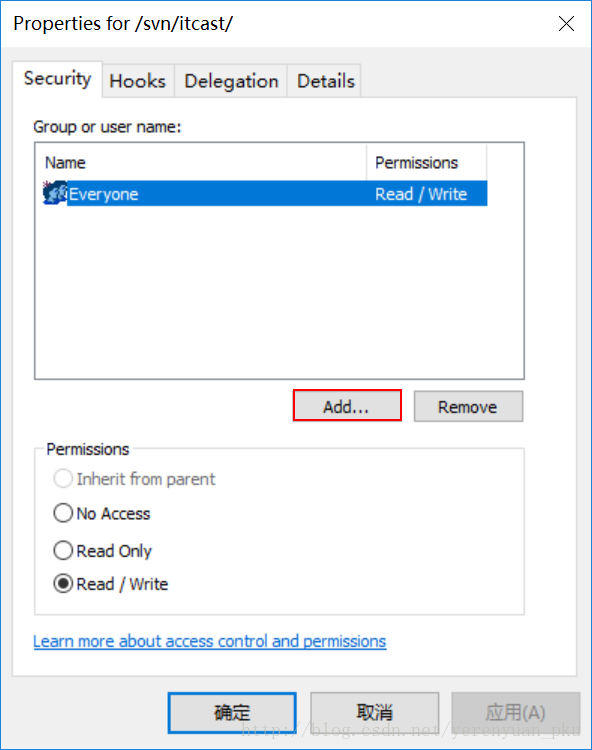
【第三步】,在弹出的窗口中,选中一个用户,比如jack,然后点击
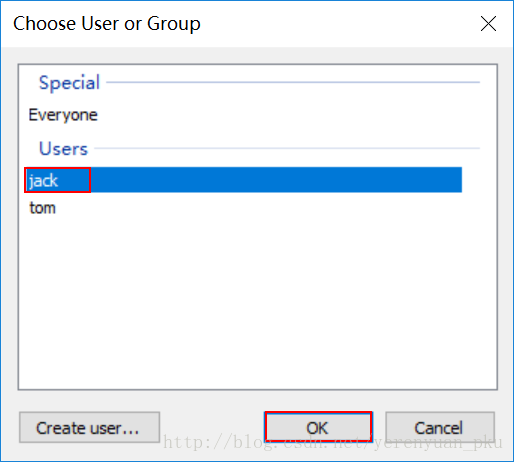
【第四步】,为选中的用户设置权限,权限有三种,无访问权限、只读权限、读/写权限。例如,我这里为jack这个用户设置读/写权限,然后点击
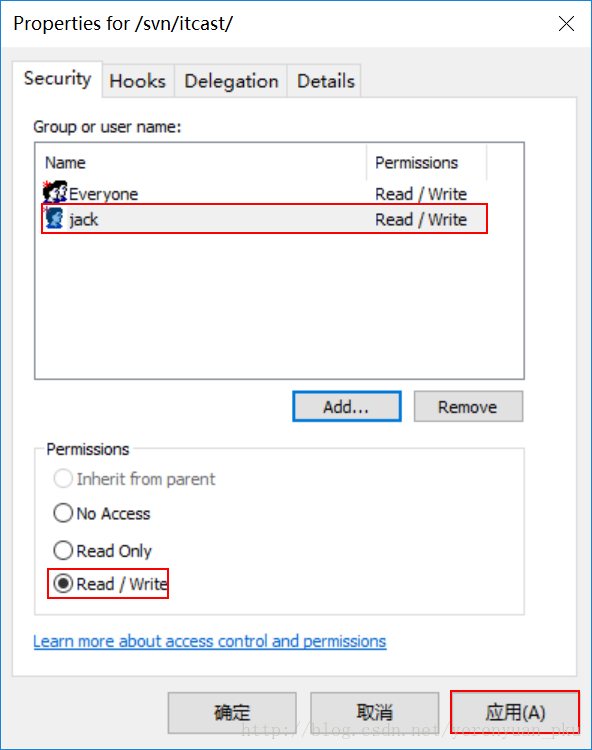
我们依然可以同样方式为tom用户设置读/写权限。
SVN服务器的使用
如果你想要使用SVN服务器,必须要让SVN的服务处于一个启动状态。我相信大家应该都知道如何查看SVN的服务是否处于启动状态。如果你还不知道,也不用着急,可右键【此电脑】,然后在弹出的菜单栏中点击【管理】,可看到如下窗口: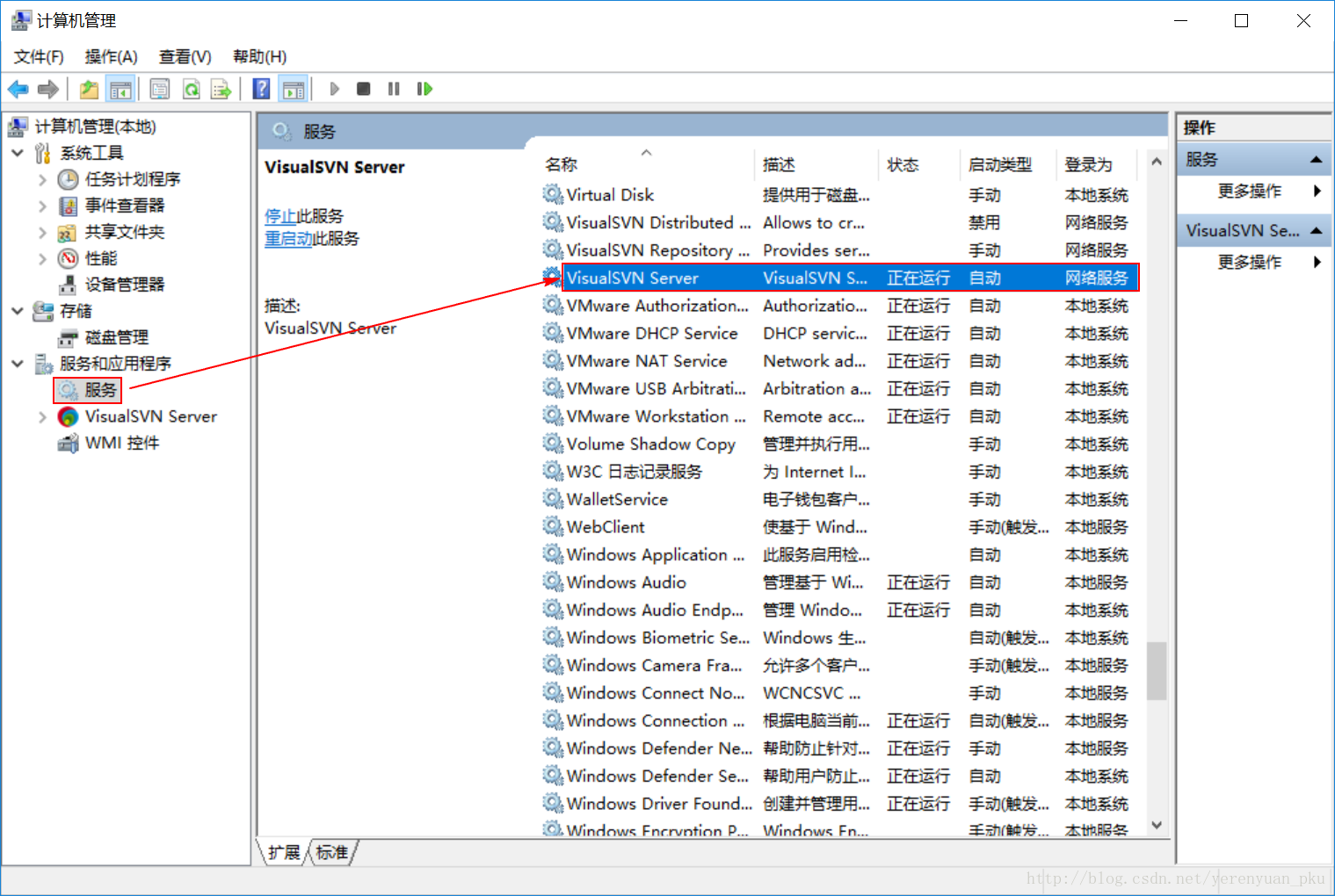
从中你可以清楚地看出SVN的服务是否处于启动状态。
创建仓库
我们应该首先在SVN服务器里面创建仓库,其类似于mysql里面的数据库。以下是创建仓库的详细步骤:【第一步】,点击开始菜单,可以看到如下有关SVN的服务:
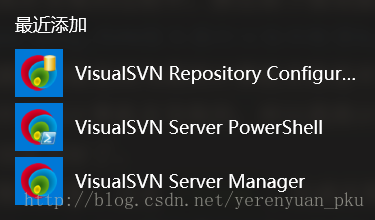
然后点击VisualSVN Server Manager,即可打开SVN服务器的图形化开发工具。
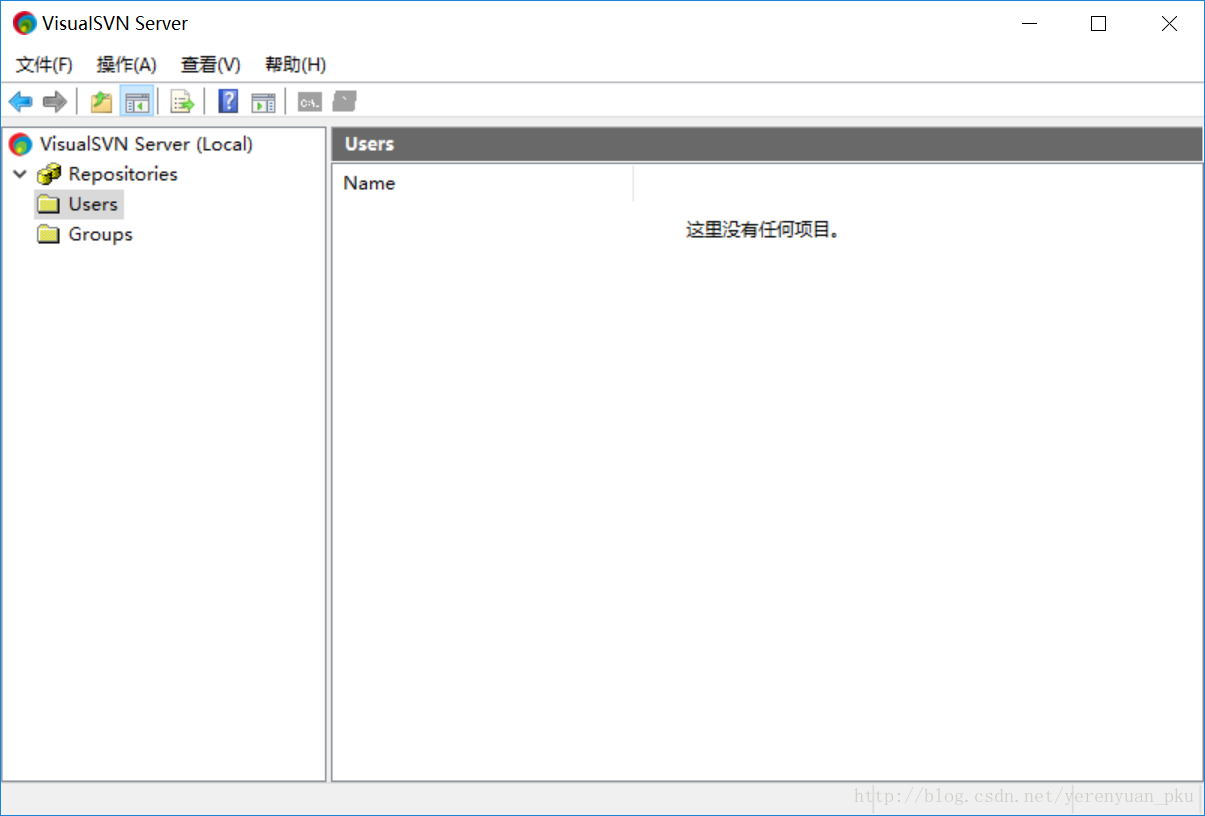
【第二步】,右键单击Repositories,创建一个新的仓库。
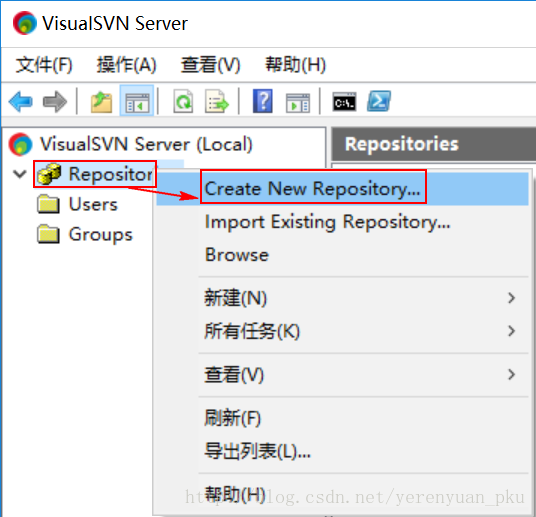
点击
Create New Repository,然后弹出如下窗口,使用默认配置就好,什么都不用修改,直接点击
下一步。
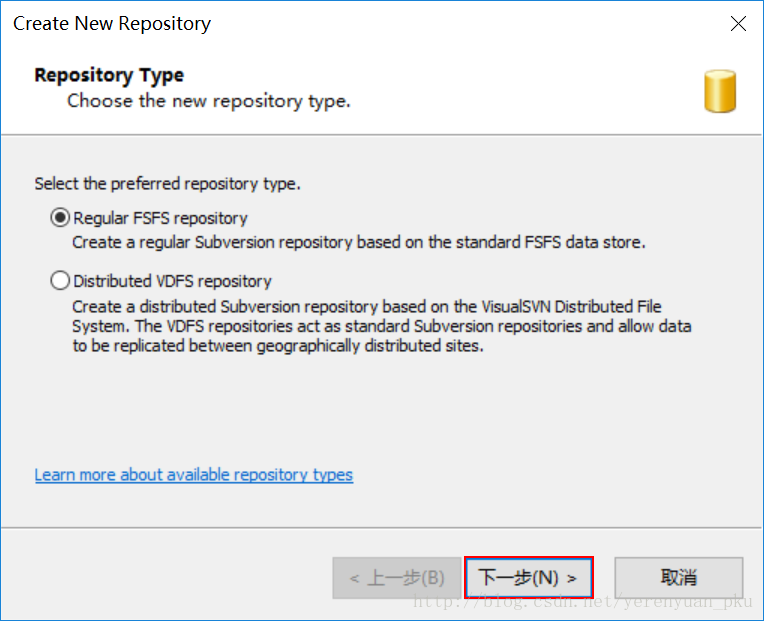
在弹出的窗口中输入仓库的名称,例如itcast,然后点击
下一步。
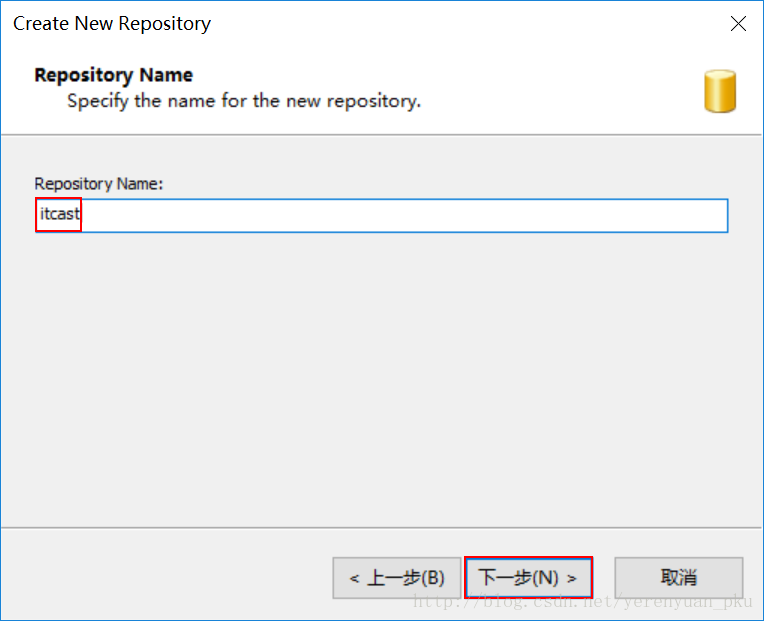
接着就会弹出如下窗口,依然使用默认配置,直接点击
下一步。
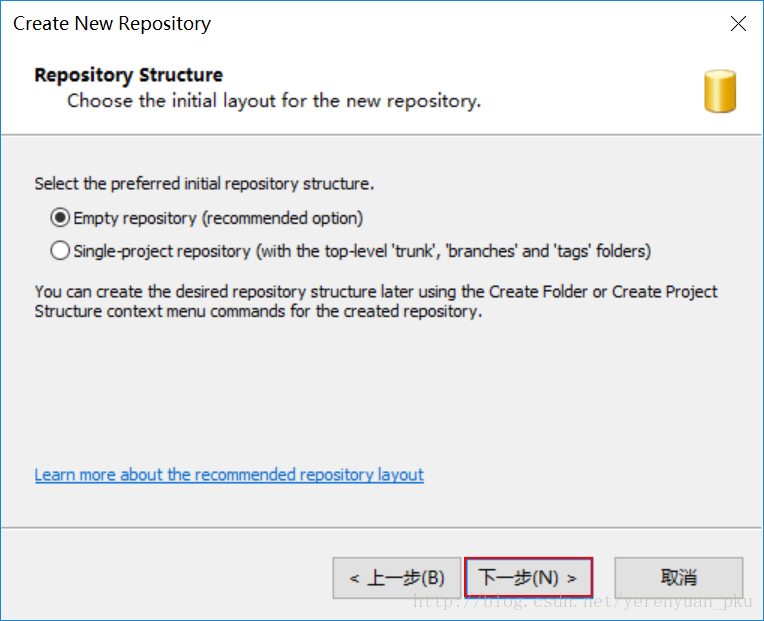
弹出如下窗口,什么都不用管,直接点击
Create。
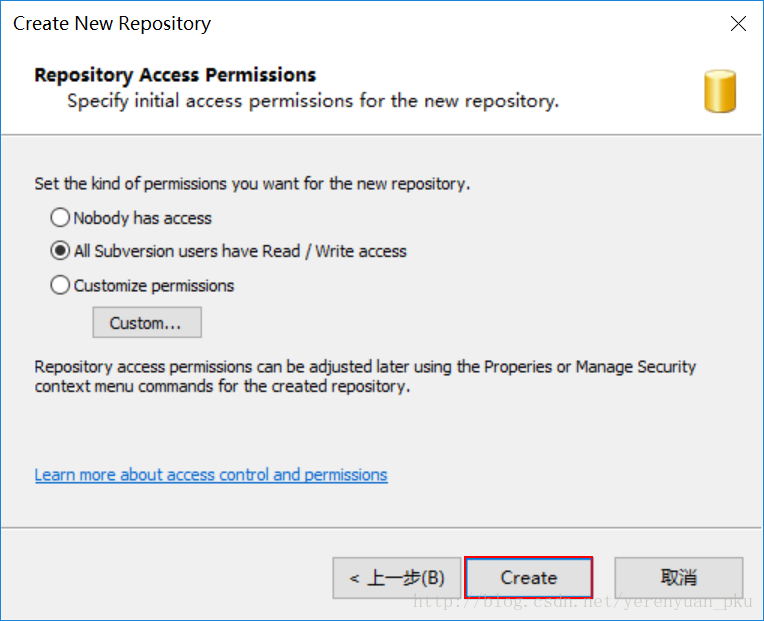
最后在弹出的窗口中点击
Finish,名称为itcast的仓库就创建好了。
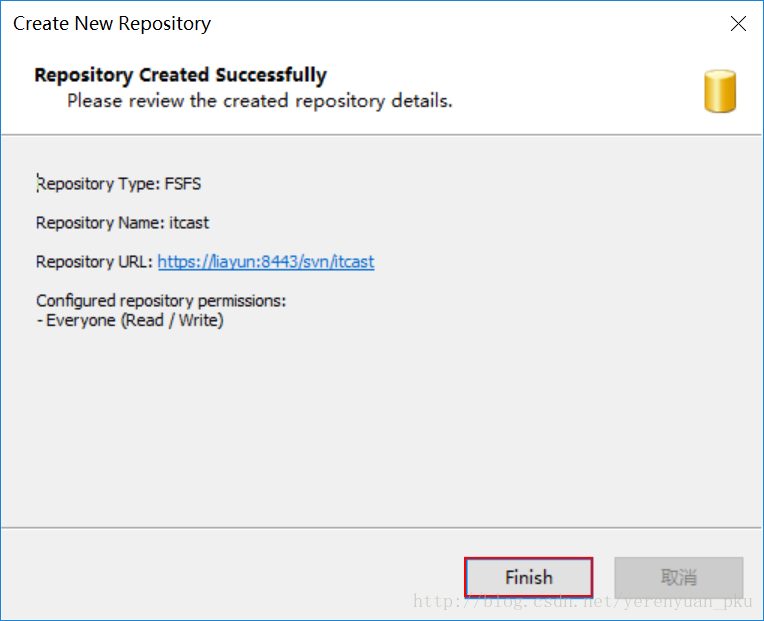
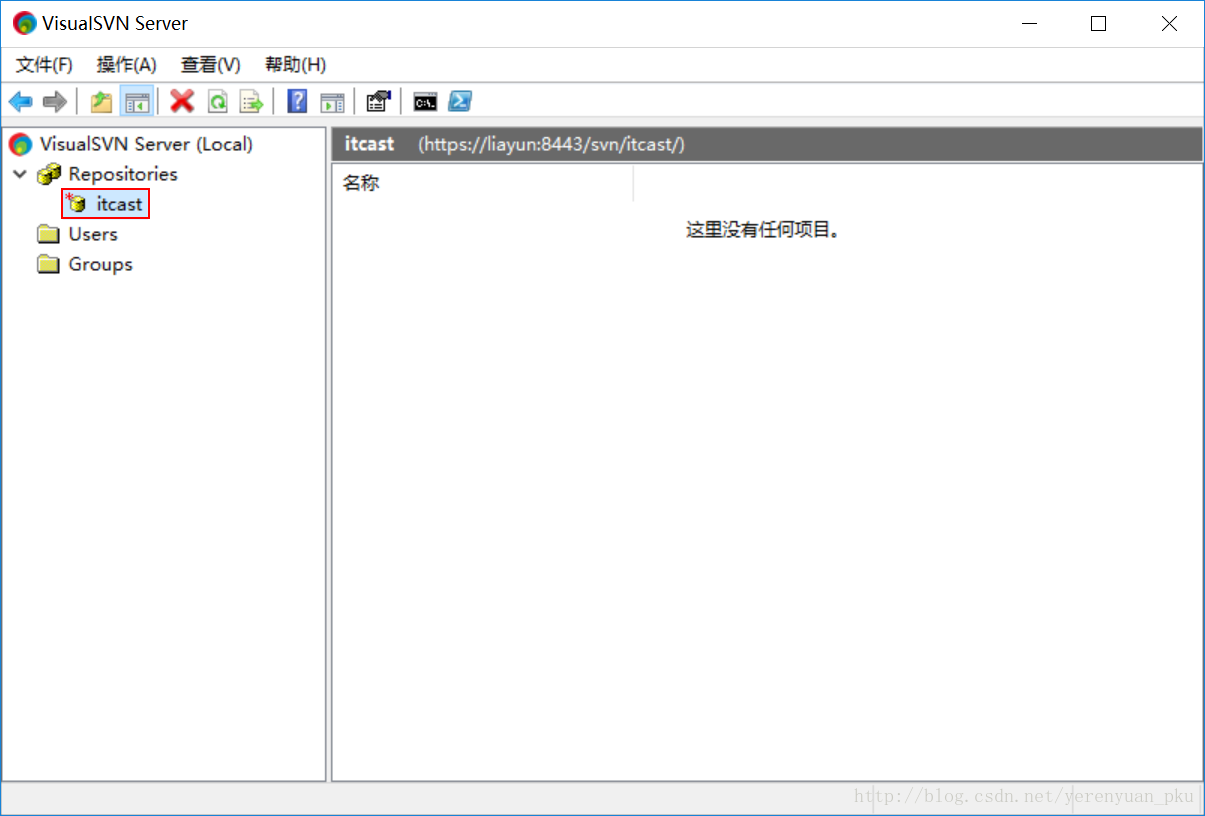
添加SVN用户
【第一步】,右键单击Users,创建一个新的用户。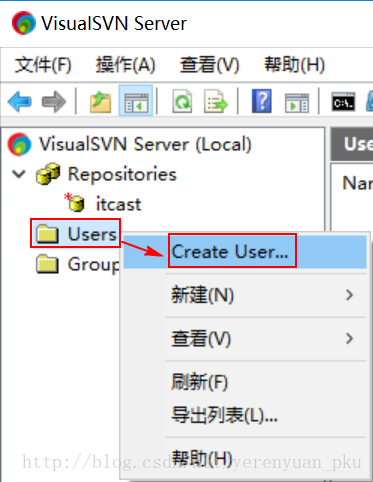
【第二步】,点击
Create User,然后弹出如下窗口,输入用户名和密码,点击
OK按钮就好。
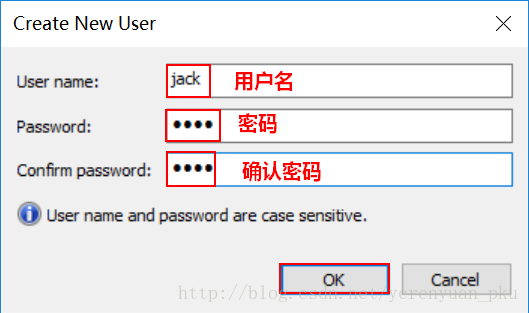
即可创建一个用户,如下:
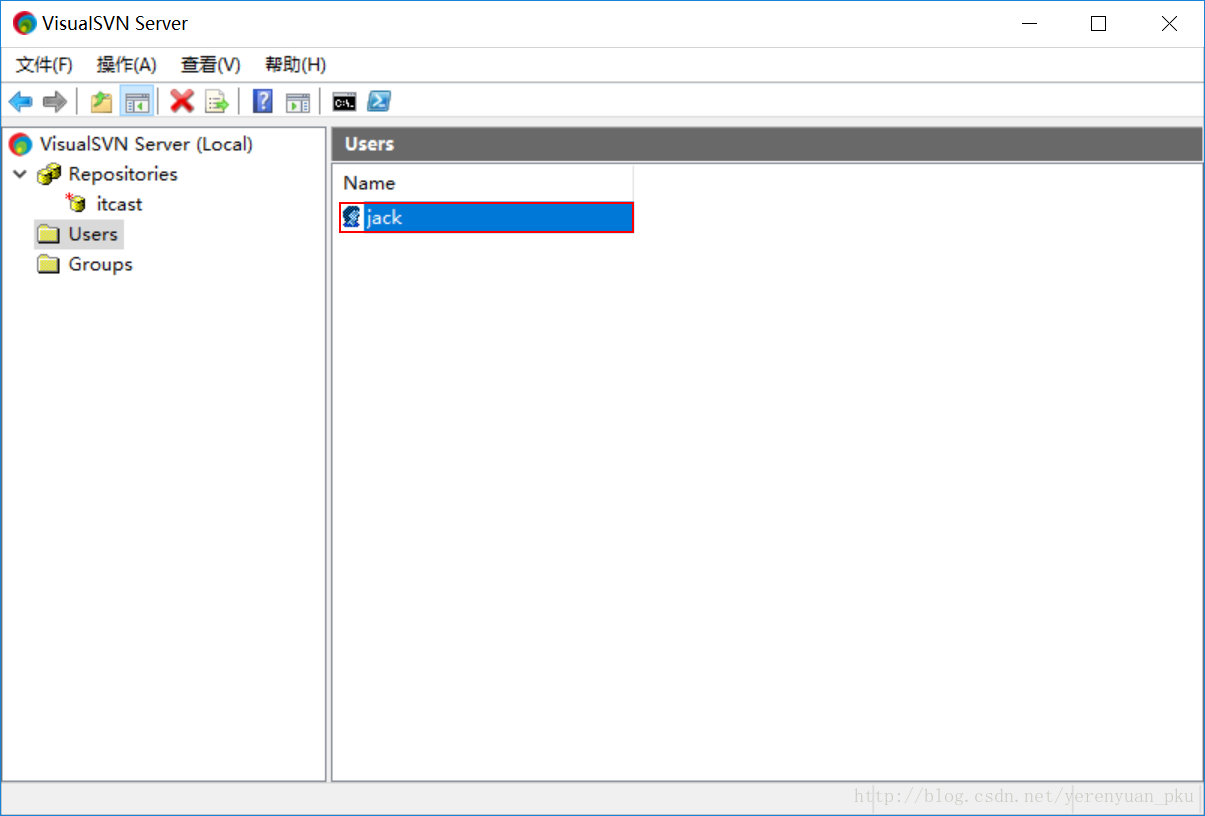
我们也可创建多个用户,比如说以同样的方式再创建一个用户名和密码均为tom的用户。
设置用户的权限
【第一步】,右键itcast这个仓库,选择Properties选项。
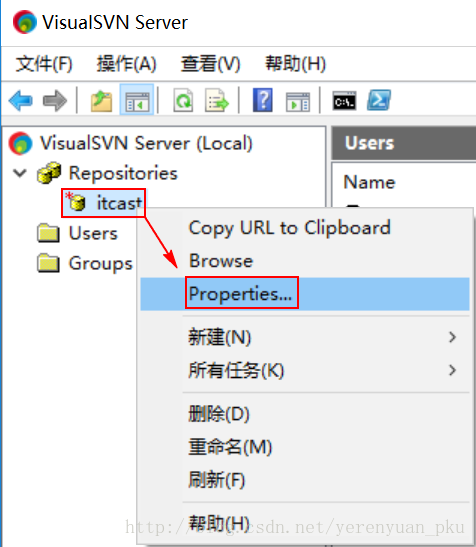
【第二步】,在弹出的窗口中,点击
Add按钮。
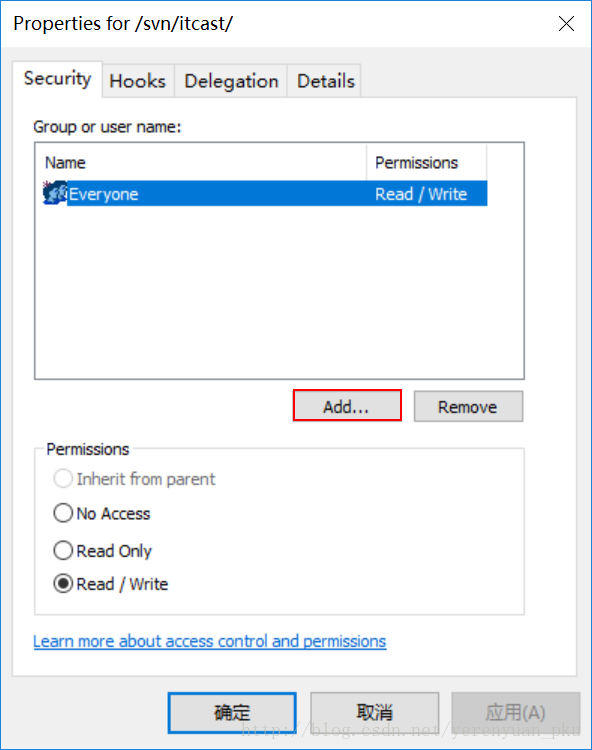
【第三步】,在弹出的窗口中,选中一个用户,比如jack,然后点击
OK按钮。
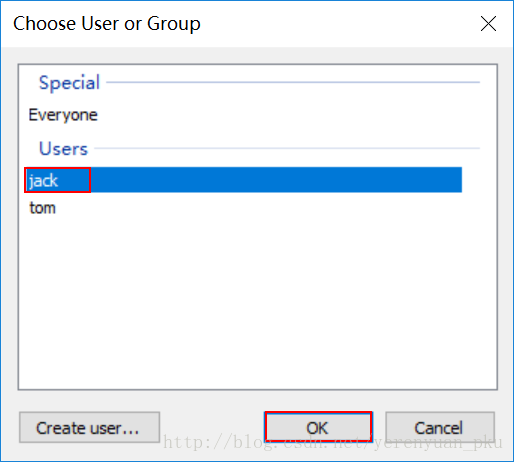
【第四步】,为选中的用户设置权限,权限有三种,无访问权限、只读权限、读/写权限。例如,我这里为jack这个用户设置读/写权限,然后点击
应用按钮即可完成。
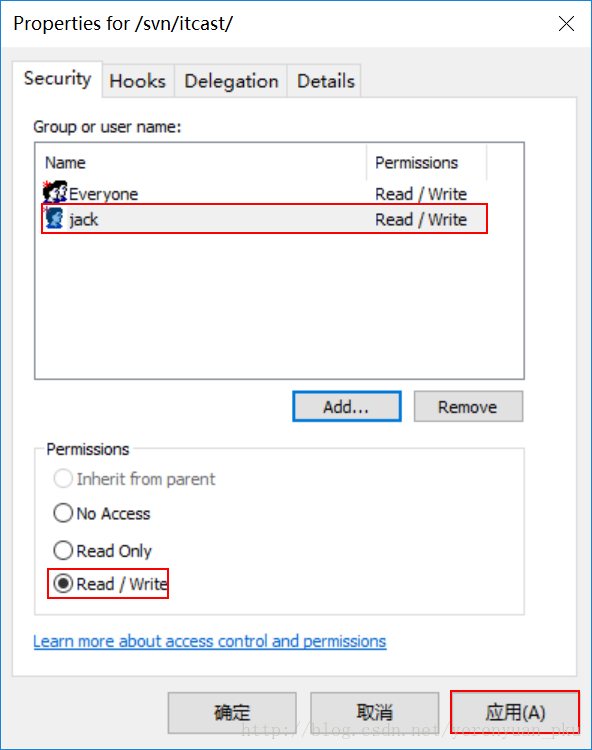
我们依然可以同样方式为tom用户设置读/写权限。
相关文章推荐
- svn(Subversion)版本管理工具入门介绍
- 版本管理工具介绍——SVN篇(一)
- SVN版本管理工具介绍
- (转)版本管理工具介绍——SVN篇(二)
- (转)版本管理工具介绍——SVN篇(一)
- svn版本管理工具常用命令行详细
- 5版本管理工具svn
- SVN版本管理工具使用说明
- Ubuntu搭建版本库svn与wensvn管理工具
- 37 _版本管理工具SVN
- 4版本管理工具svn
- SVN版本管理软件的使用介绍与教程
- 搭建本地SVN版本管理工具
- 项目管理实践之版本控制工具SVN
- 对比SVN学习GIT版本管理工具
- 3版本管理工具svn
- UML建模工具EA与版本管理SVN集成
- 1版本管理工具svn
- 版本管理工具--SVN
- 用SVN等工具进行开发时的版本管理很重要
